![]()
Använd OH-film av format A4

 eller 81/2 × 11
eller 81/2 × 11
 och ange detta format.
och ange detta format.Vanligtvis kan bara en sida av en OH-film användas för utskrift. Var noga med att ladda dem med trycksidan nedåt.
När du skriver ut på OH-film, ta bort de utskrivna arken ett i taget.
![]() Visa skärmen för Initialinställningar.
Visa skärmen för Initialinställningar.
När du använder standardkontrollpanelen
Tryck på tangenten [Användarverktyg/Räknare].
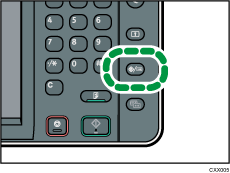
När du använder dem smarta kontrollpanelen
Tryck på tangenten [Startsida] överst till vänster på kontrollpanelen. Bläddra till vänster på skärmen och tryck på [Användarverktyg] (
 ) på startsidan skärm 4.
) på startsidan skärm 4.
![]() Tryck på [Kassettpprinställningar].
Tryck på [Kassettpprinställningar].
![]() Tryck på [Pappersformat för sidoinmatningsfack] och ange sedan pappersformat.
Tryck på [Pappersformat för sidoinmatningsfack] och ange sedan pappersformat.
![]() Tryck på [OK].
Tryck på [OK].
![]() Tryck på [
Tryck på [![]() Nästa].
Nästa].
![]() Tryck på [Papperstyp: sidoinmatningsfack].
Tryck på [Papperstyp: sidoinmatningsfack].
![]() Välj post enligt den papperstyp som du vill använda.
Välj post enligt den papperstyp som du vill använda.
Tryck på [OH-film] i fältet [Papperstyp] när du fyller på med OH-film.
För att fylla på tunt eller tjockt papper, tryck på [Visa inte] i fältet [Papperstyp] och välj sedan rätt papperstjocklek i fältet [Papperstjocklek].
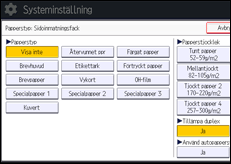
![]() Tryck på [OK].
Tryck på [OK].
![]() Stäng skärmen för Initialinställningar
Stäng skärmen för Initialinställningar
När du använder standardkontrollpanelen
Tryck på tangenten [Användarverktyg/Räknare].
När du använder dem smarta kontrollpanelen
Tryck [Användarverktyg/Räknare] (
 ) längst upp till höger på skärmen.
) längst upp till höger på skärmen.
![]()
Vi rekommenderar att rekommenderad OH-film används.
För mer information om papperstjocklek, se handboken Anslut maskinen/Systeminställningar.
